3 способа создать потрясающие рамки в Google Документах

Узнайте, как добавить границы в Документы Google, включая создание рамок с помощью таблиц или изображений. Эффективные решения внутри!
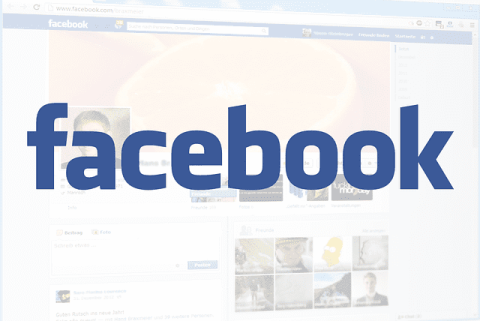
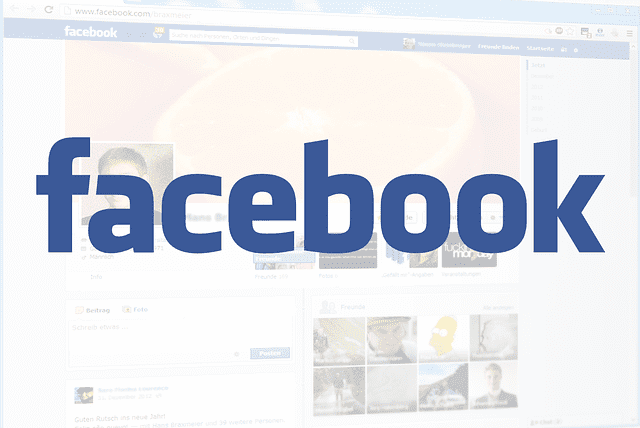
Если у вас есть страница в Facebook, вы публикуете там много материала. Обновления статуса, специальные акции на основе хэштегов и фотографии, много фотографий . Активный пользователь Facebook публикует сообщения несколько раз в день. Нередко можно увидеть 4-5 постов в день с любимой страницы.
Глядя на это с точки зрения создателя контента, это много. Вещи, которые фанаты, вероятно, забудут. Вещи, которые вы, вероятно, собираетесь переработать (как и все в Интернете). В такие времена может пригодиться ведение журнала всего, что вы публиковали на Facebook .
Теперь, конечно, вы можете сделать это по старинке: вручную скопировать загруженное вами изображение в папку на локальном диске или в Dropbox/Google Drive. Или добавьте текстовое обновление в длинный документ вместе с датой. Но зачем делать все эти хлопоты, если можно автоматизировать весь этот процесс за пару минут?
Сегодня мы будем использовать IFTTT, чтобы связать страницу Facebook с Google Диском или Dropbox. Я расскажу вам, как создать два пользовательских рецепта для добавления обновлений статуса в документ и резервного копирования всех фотографий, которые вы загружаете на страницу Facebook, в папку на Google Диске или в Dropbox.
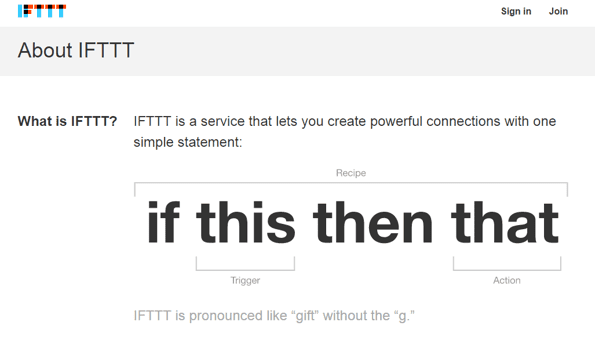
Сначала включите страницы Facebook, Google Диск и каналы Dropbox.
Обратите внимание: если вы не знаете о IFTTT (если это, то это), ознакомьтесь с нашим объяснением здесь . Это отличный способ автоматизировать веб-действия.
После того, как вы зарегистрируетесь в IFTTT, вам необходимо активировать страницы Facebook , Google Диск и каналы Dropbox , войдя в эти учетные записи и проверив их подлинность.
Когда вы включаете канал Facebook Pages, он попросит вас выбрать страницу Facebook по умолчанию, которой вы управляете. Прямо сейчас вы можете выбрать только одну страницу Facebook. Поэтому, если вы хотите сделать это для нескольких страниц Facebook, вам необходимо создать несколько учетных записей IFTTT.
Теперь давайте создадим эти рецепты.
Как добавить обновления статуса страницы Facebook в документ на Google Диске или в Dropbox
Перейдите на эту страницу , чтобы начать.
Шаг 1: Нажмите кнопку « Эта », чтобы указать исходное действие и выполнить поиск страниц Facebook в списке каналов.
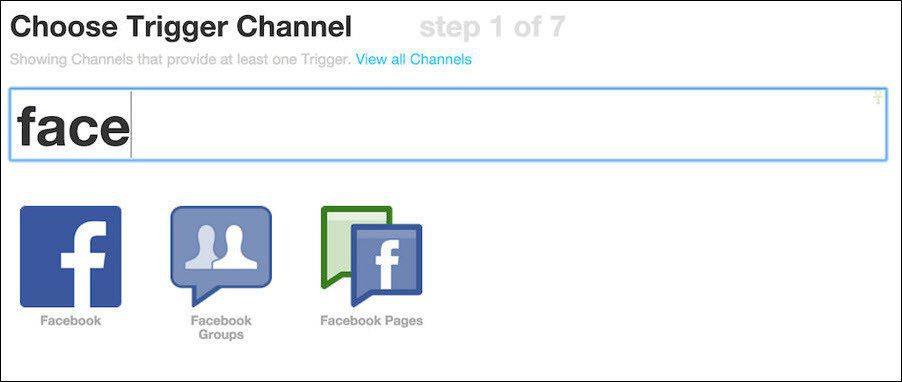
Шаг 2 : Теперь вам нужно выбрать триггер. Выберите параметр Новое сообщение о состоянии на странице .
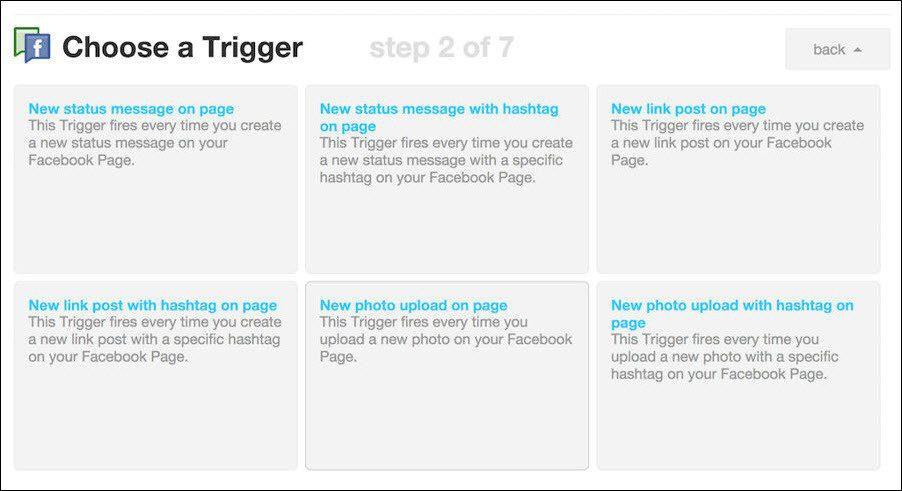
Шаг 3 : Нажмите «Создать триггер » .
Шаг 4 : Теперь нажмите кнопку « Тогда » и найдите службу облачного хранилища по вашему выбору. Вы можете сделать это для Google Диска или Dropbox. В этом примере я использую Google Диск.
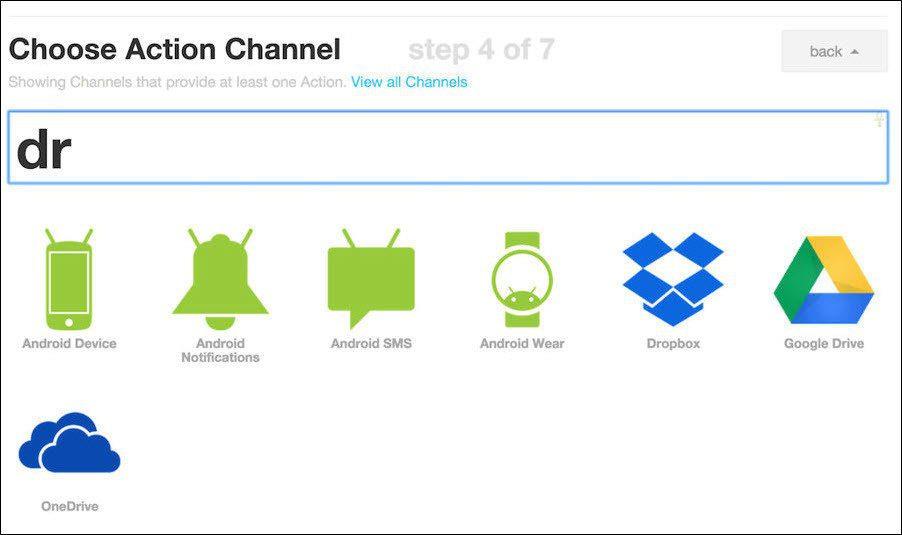
Шаг 5 : Теперь нам нужно выбрать действие. Поскольку мы собираемся создать один длинный документ, содержащий все наши обновления статуса (вам действительно не нужен один файл для каждого статуса), выберите «Добавить к документу» . Если вы выбрали Dropbox, выберите вариант « Добавить в текстовый файл» .
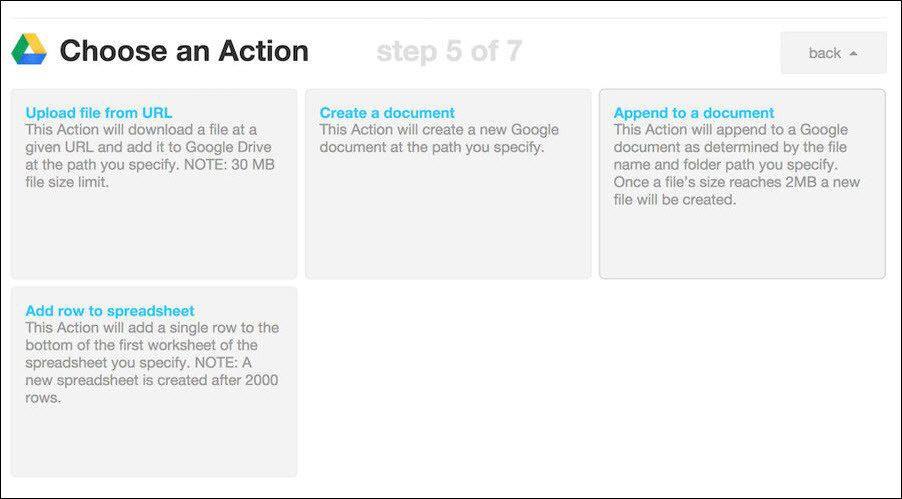
Шаг 6 : IFTTT теперь покажет вам поля для имени документа, содержимого и пути его сохранения. Если вы хотите изменить название документа или место его сохранения на Google Диске, внесите соответствующие изменения.
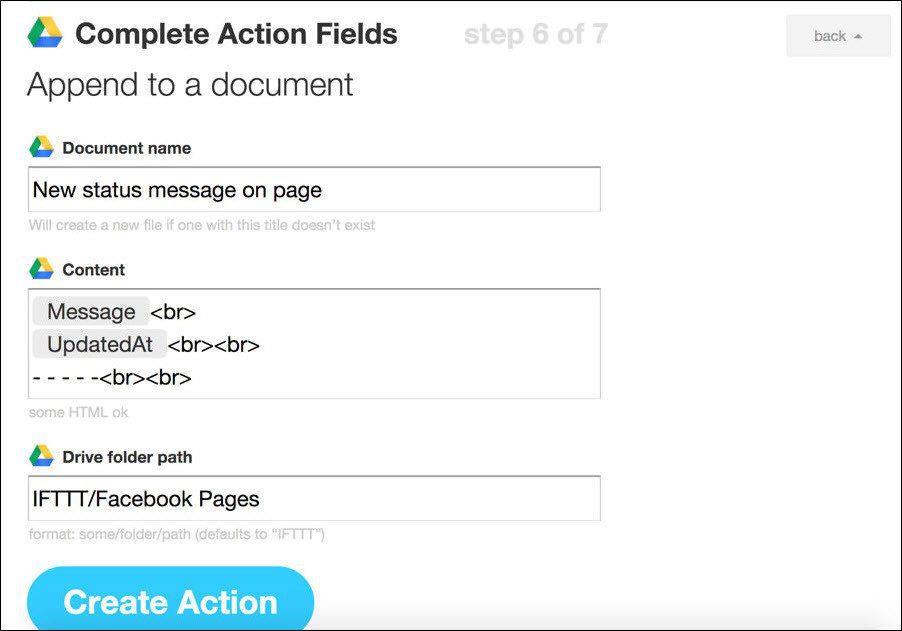
Шаг 7 : Отредактируйте название рецепта, если хотите, отключите уведомления, нажмите « Создать рецепт » , и все готово.
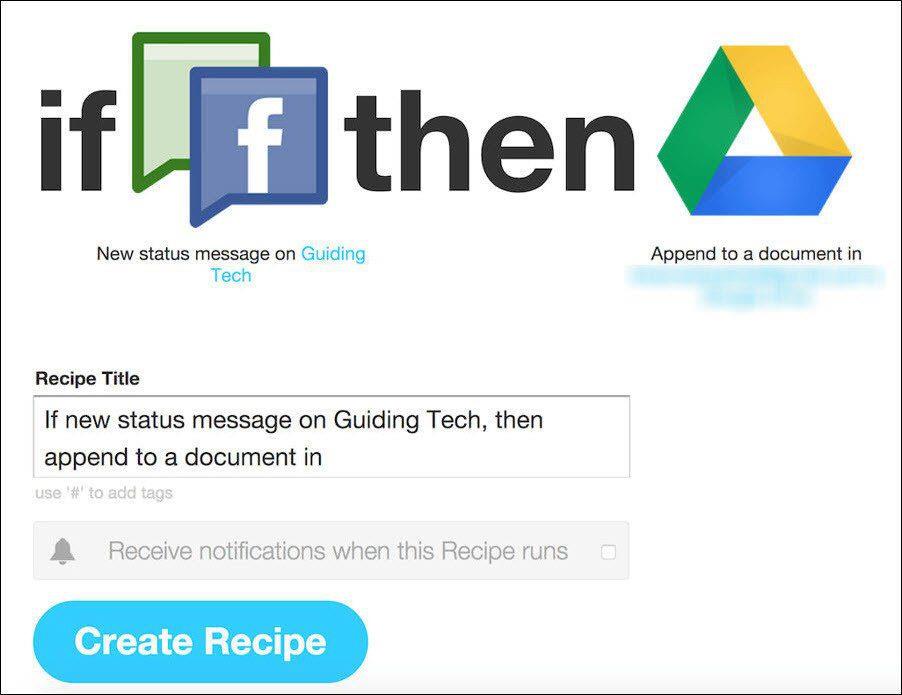
Теперь каждое обновление статуса на вашей странице Facebook будет добавляться к созданному вами документу вместе с отметкой даты и времени.
Как автоматически создавать резервные копии фотографий, загруженных на страницу Facebook, на Google Диск или Dropbox
При создании этого рецепта многие шаги такие же, как и выше. Так что я просто подчеркиваю, что отличается.
Шаг 2. В поле «Триггер» выберите Загрузка новой фотографии на страницу .
Шаг 5 : Выберите действие Загрузить файл с URL .
Шаг 6 : Выберите папку, в которой вы хотите сохранить все изображения, и нажмите «Создать действие» .
Почему Google Диск, а не Dropbox?
Причина, по которой я выбрал Google Диск в приведенных выше примерах (и именно его я использую в реальной жизни для такого рода деятельности), заключается в том, что на Google Диске есть Документы. Документ, в котором будут сохранены все сообщения о состоянии, будет размещен в Интернете, к нему будет легко получить доступ из любого места, и вы также сможете поделиться им со своими коллегами.
Кроме того, Google Диск дает вам 15 ГБ свободного места вместо 2 ГБ в Dropbox. Так что, если вы загружаете много изображений на свою страницу в Facebook, это дополнительное хранилище действительно может пригодиться.
Это сработало для вас?
Это решение для автоматического резервного копирования сработало для вас? По оценке, сколько времени освободил для вас этот маленький рецепт? Дайте нам знать в комментариях ниже.
Узнайте, как добавить границы в Документы Google, включая создание рамок с помощью таблиц или изображений. Эффективные решения внутри!
Это полное руководство о том, как изменить тему, цвета и многое другое в Windows 11 для создания потрясающего рабочего стола.
iPhone завис на домашних критических оповещениях? В этом подробном руководстве мы перечислили различные обходные пути, которые вы можете использовать, чтобы исправить ошибку «Домой хочет отправить критические оповещения iPhone». Узнайте полезные советы и решения.
Zoom - популярная служба удаленного сотрудничества. Узнайте, как добавить изображение профиля вместо видео, чтобы улучшить свою конфиденциальность.
Откройте для себя эффективные стратегии получения баллов Microsoft Rewards. Зарабатывайте на поисках, играх и покупках!
Изучите эффективные методы решения неприятной проблемы с бесконечным экраном загрузки Skyrim, гарантируя более плавный и бесперебойный игровой процесс.
Я внезапно не могу работать со своим сенсорным экраном, на который жалуется HID. Я понятия не имею, что поразило мой компьютер. Если это вы, вот несколько исправлений.
Прочтите это полное руководство, чтобы узнать о полезных способах записи вебинаров в реальном времени на ПК. Мы поделились лучшим программным обеспечением для записи вебинаров, а также лучшими инструментами для записи экрана и видеозахвата для Windows 10, 8, 7.
Вы случайно нажали кнопку доверия во всплывающем окне, которое появляется после подключения вашего iPhone к компьютеру? Вы хотите отказаться от доверия этому компьютеру? Затем просто прочтите эту статью, чтобы узнать, как отменить доверие к компьютерам, которые вы ранее подключали к своему iPhone.
Хотите знать, как транслировать «Аквамен», даже если он недоступен для потоковой передачи в вашей стране? Читайте дальше, и к концу статьи вы сможете насладиться Акваменом.








